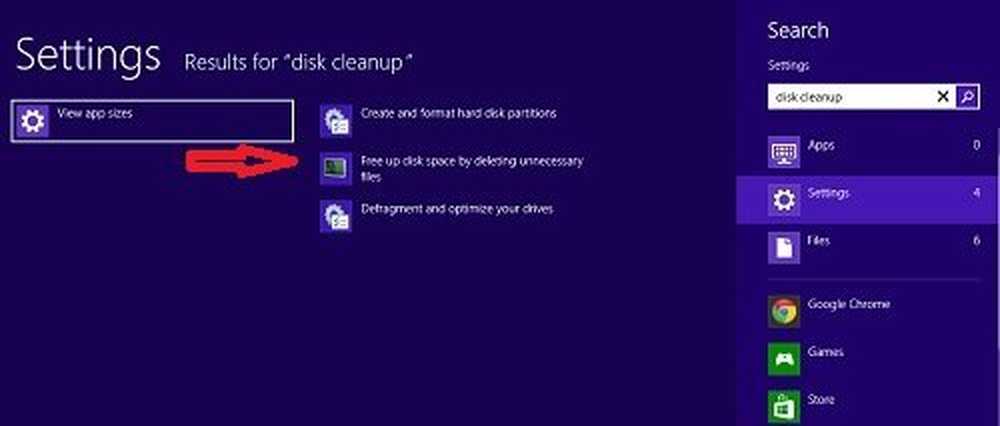Verwijder of verwijder de map Windows.old na Windows Upgrade in Windows 10/8/7

Als u Windows Vista installeert op een computer waarop Windows XP is geïnstalleerd of als u een aangepaste installatie van Windows Vista uitvoert in plaats van een upgrade-installatie, ziet u een Windows.old-map op uw systeemschijf. Evenzo, zelfs als u installeert Windows 7 of Windows 8 door een aangepaste installatie uit te voeren en de partitie niet op te maken tijdens het installatieproces, worden de bestanden die in uw vorige versie van Windows werden gebruikt, opgeslagen in de Windows.old map. Kortom, wanneer u een upgrade uitvoert van uw Windows naar een latere versie, ziet u een nieuwe map met de naam Windows.old die op uw schijf is gemaakt.
Windows.old-map in Windows 10/8/7

De Windows.old map wordt gegenereerd als de volgende voorwaarden van toepassing zijn:
- U installeert een nieuwere versie van Windows op een computer waarop een eerdere versie van Microsoft Windows is geïnstalleerd.
- U voert een aangepaste installatie uit van Windows Vista, Windows 7 of Windows 8 in plaats van een upgrade-installatie.
- U installeert Windows Vista, Windows 7 of Windows 8 op het station waarop Windows XP, Windows 2000, Windows Vista, Windows 7 - naargelang het geval - is geïnstalleerd.
Deze map Windows.old bevat de volgende mappen uit uw oude Windows-installatie:
- ramen
- documenten en instellingen
- Programmabestanden
U kunt deze map gebruiken om documenten uit uw oude installatie op te halen, als volgt:
- Klik op Start, typ % Systeemstation% \ Windows.old in het vak Zoekopdracht starten en druk op Enter.
- Haal de bestanden op uit de map Windows.old.
U kunt ook gewoon de Recover Personal Files Tool in Windows 8 om bestanden uit de map Windows.old op te halen.
Verwijder of verwijder de map Windows.old
Na een Windows-upgrade wordt standaard een geplande taak gemaakt en uitgevoerd vier weken om de Windows.Old-map te verwijderen. Maar als u dat wilt, kunt u de map Windows.old ook eerder handmatig verwijderen. Als u vindt dat u er geen gebruik meer van kunt maken, kunt u het veilig als volgt verwijderen:
Verwijder de map Windows.old met behulp van Schijfopruiming
Open Schijfopruimingstool en selecteer Bestanden van alle gebruikers op deze computer. Klik op de Schijf opruiming tab en zoek naar de Vorige Windows-installatie (s) selectievakje. U moet op klikken Ruim systeembestanden op knop, om dit venster te zien.

kiezen Vorige Windows-installaties. Klik OK. Hiermee wordt de map Windows.old verwijderd.
Verwijder de map Windows.old met behulp van de opdrachtprompt
Als alternatief kunt u ook een opdrachtprompt gebruiken om bestanden en mappen van een eerdere installatie van Windows te verwijderen. Hiervoor voert u 'Command Prompt' uit als beheerder.
Eerst moet je de eigenaar van deze map worden, dus typ bij de opdrachtprompt
takeown / F C: \ Windows.old \ * / R / A
en druk op Enter.
Typ vervolgens in de opdrachtprompt
cacls C: \ Windows.oud \ *. * / T / grant beheerders: F
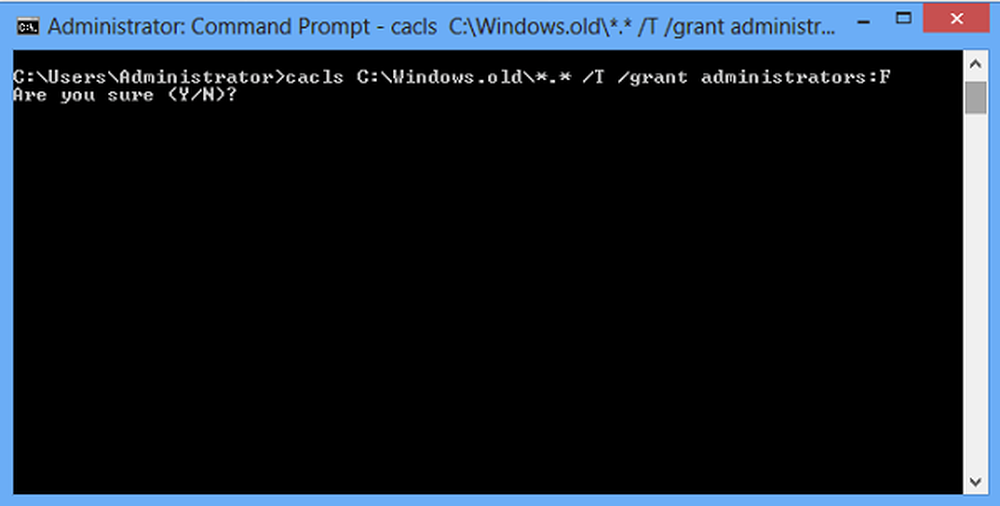
en druk op Enter. Wanneer u deze opdracht uitvoert, krijgen beheerders volledige rechten op alle bestanden en alle mappen.
Typ ten slotte
rmdir / S / Q C: \ Windows.old \
en druk op Enter. Hiermee wordt de map windows.old verwijderd.
BIJWERKEN: SpaceWalker189 zegt in de opmerkingen hieronder dat je als volgt een BAT-bestand kunt maken:
takeown / F C: \ Windows.oud \ * / R / A pauze cacls C: \ Windows.oud \ *. * / T / grant beheerders: F pauzeer rmdir / S / Q C: \ Windows.oud \ pause
Kopieer en plak dit in Kladblok en sla het op als een .bat-bestand.
Lees de volgende: Kun je $ Windows. ~ BT & $ Windows. ~ WS-mappen verwijderen na de upgrade naar Windows 10?
Gepost van WVC